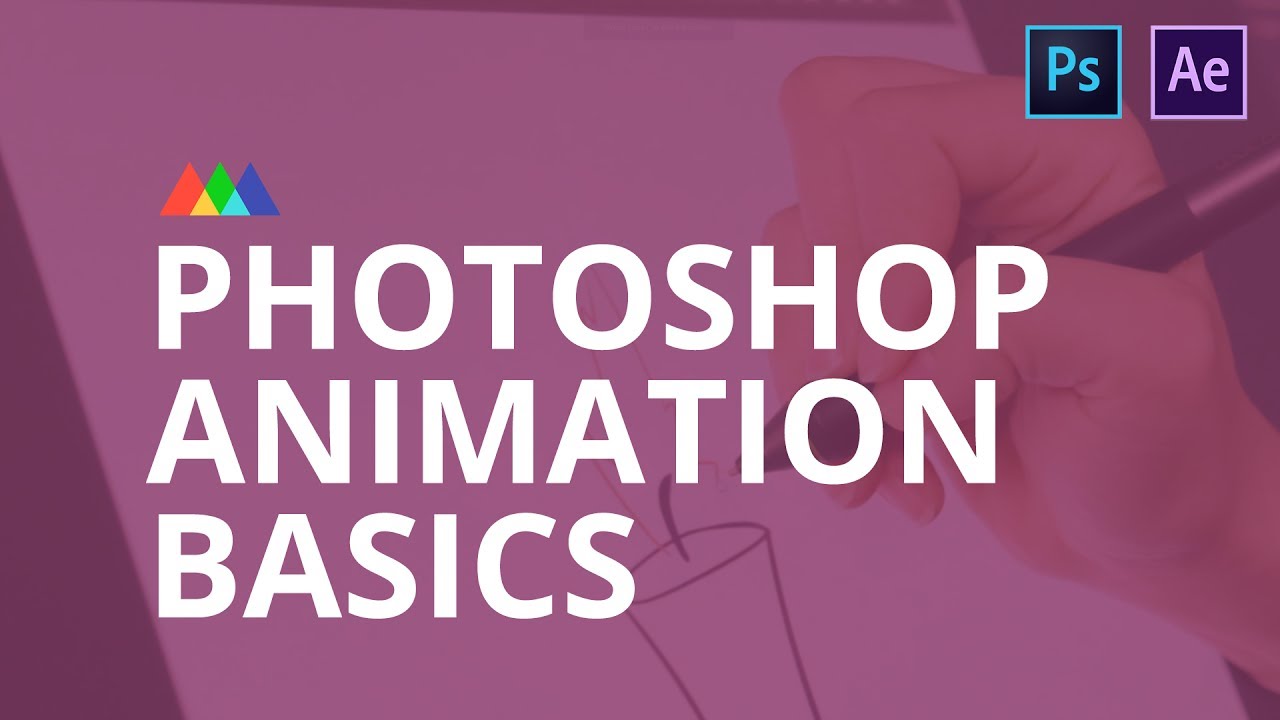Photoshop怎么输出gif格式图片?
溜溜自学 平面设计 2022-05-24 浏览:1614
大家好,我是小溜,在PS中,我们一般输出的都是静态图片,但其实在PS中我们可以制作动态的图片并导出为GIF的格式,那么下面小溜就来给大家分享下,Photoshop输出gif格式图片的方法,希望本文内容能够帮助到大家。
想要更深入的了解“Photoshop”可以点击免费试听溜溜自学网课程>>
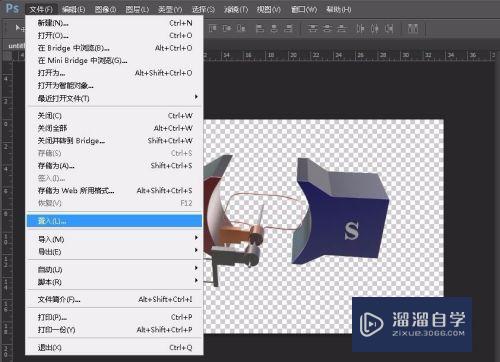
工具/软件
硬件型号:雷神(ThundeRobot)911Zero
系统版本:Windows7
所需软件:Photoshop CS6
方法/步骤
第1步
1、打开PS,如果需要做的GIF是序列帧模式,可以在打开时勾选序列;如果是单张图形式,可以在打开后置入其他图片
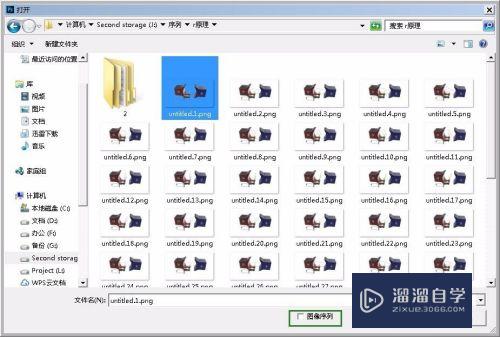
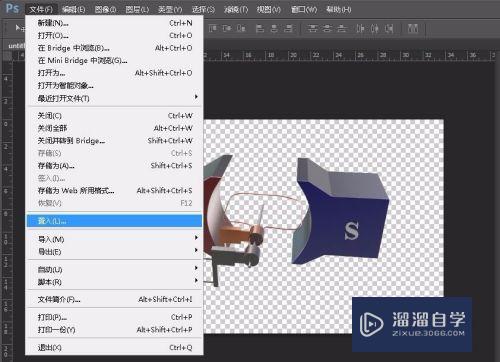
第2步
2、打开后开始制作帧动画,按照每一帧出现的顺序控制隐藏其他图层
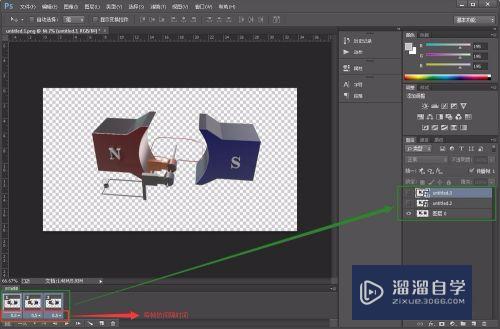
第3步
3、导出GIF动图:
点击文件---存储为 web格式...
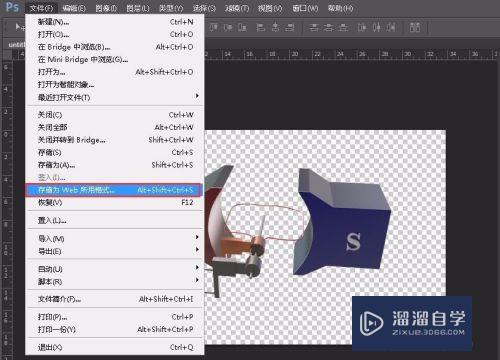
第4步
4、web选项选择,循环调成永久或者只播放一次

注意/提示
好了,以上就是“Photoshop怎么输出gif格式图片?”这篇文章全部内容了,小编已经全部分享给大家了,还不会的小伙伴们多看几次哦!最后,希望小编今天分享的文章能帮助到各位小伙伴,喜欢的朋友记得点赞或者转发哦!
海外教程Photoshop制作GIF动画教程(一)
特别声明:以上文章内容来源于互联网收集整理,不得将文章内容
用于商业用途.如有关于作品内容、版权或其他问题请与溜溜网客服
联系。
相关文章
距结束 06 天 15 : 19 : 11
距结束 00 天 03 : 19 : 11